Maison >base de données >phpMonAdmin >Comment créer une table dans PHPmyadmin
Comment créer une table dans PHPmyadmin
- 尚original
- 2019-12-09 16:55:003372parcourir

Ouvrez la page de connexion phpmyadmin, entrez le nom d'utilisateur et le mot de passe de connexion phpmyadmin, puis cliquez sur Exécuter en bas à droite pour vous connecter, comme indiqué dans la figure ci-dessous.
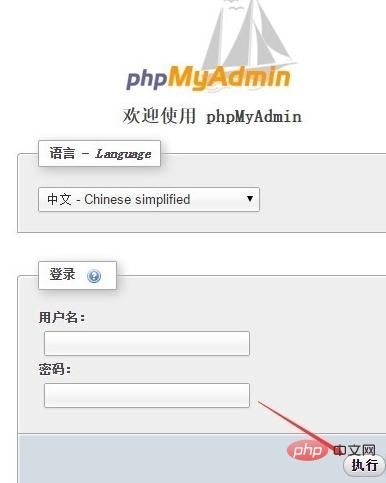
Après vous être connecté avec succès à phpmyadmin, vous pouvez créer des tables. Si vous n'avez pas de base de données, cliquez sur Base de données, entrez le nom de la base de données dans la zone de saisie Nouvelle base de données sous l'onglet Base de données, puis cliquez sur Créer pour créer une nouvelle base de données, comme indiqué dans la figure ci-dessous.
Remarque : Vous pouvez ignorer cette étape si vous avez créé une base de données.
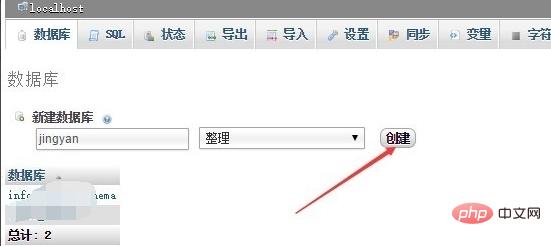
Cliquez sur la liste des bases de données sur le côté gauche de phpmyadmin pour sélectionner la base de données dans laquelle créer la table, comme indiqué dans la figure ci-dessous.
Après avoir sélectionné la base de données, cliquez sur l'icône "SQL" sous la base de données, comme indiqué dans la figure ci-dessous.
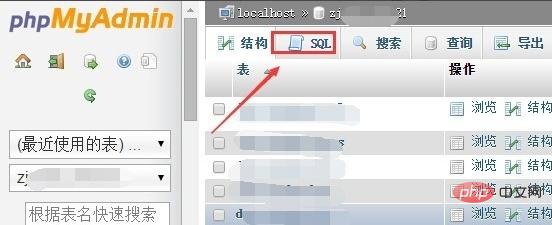
Après avoir ouvert la zone de saisie SQL, entrez ici l'instruction de création de table phpmyadmin, puis cliquez sur Exécuter en bas à droite, comme indiqué dans la figure ci-dessous.
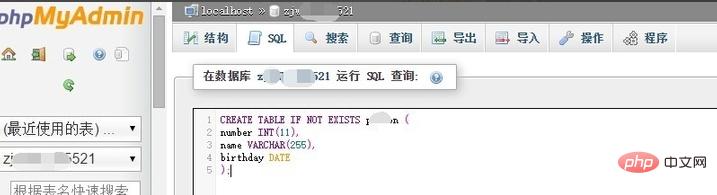
Après avoir cliqué, phpmyadmin indique que l'instruction SQL a été exécutée avec succès, indiquant que phpmyadmin a créé avec succès la table, comme le montre la figure ci-dessous.
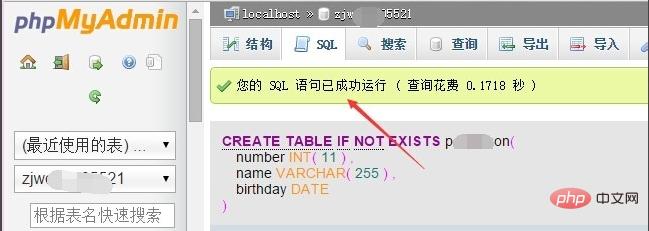
Articles et tutoriels connexes recommandés : tutoriel phpmyadmin
Ce qui précède est le contenu détaillé de. pour plus d'informations, suivez d'autres articles connexes sur le site Web de PHP en chinois!
Articles Liés
Voir plus- Comment utiliser phpmyadmin pour modifier l'encodage par défaut de la base de données
- Comment ajuster la limite de taille du fichier de la base de données d'importation phpmyadmin
- Comment établir des contraintes de clé étrangère à l'aide de phpmyadmin
- Comment définir le mot de passe de connexion pour phpmyadmin


